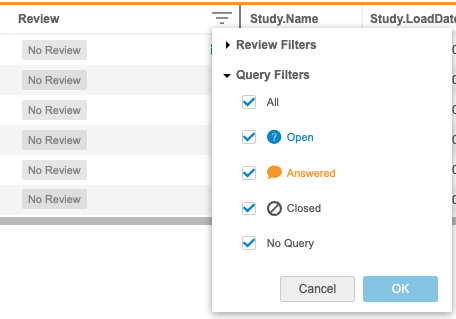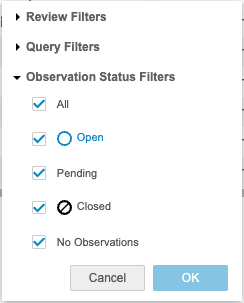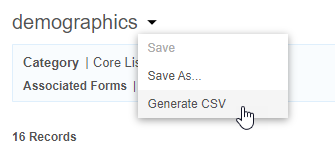リストのレビュー
リスティングを有効化すると、レビューリスティングになります。レビューリスティングで、ユーザは各行を進行中、レビュー済み、または既知の不一致としてマークすることができます。これらのリスティングは、ワークベンチ内でのデータレビューを容易にします。新しい行がリストに追加されると、その行に基づいてレコードをレビュー済みとしてマークし、レビューを継続することができます。
可用性: 臨床データベース (CDB) は CDB ライセンスを保有するお客様のみにご利用いただけます。詳細は Veeva のサービス担当者までお問い合わせください。
レビューステータス
ワークベンチでは、各行のレビューステータスがレビュー列に表示されます。行は以下の 4 つのステータスのいずれかを持つことがあります:
| ステータス | 説明 |
|---|---|
| レビューなし | この行のレビューは完了していないか、またはレビューがクリアされました。 |
| 進行中 | この行のレビューが進行中です。 |
| レビュー済み | この行のレビューが既知の不一致なく完了しています。 |
| 既知の不一致 | ユーザがこの行のデータポイントに対して既知の不一致を作成しました。 |
| 未レビュー | ユーザがこの行を未レビューとマークしました。 |
列のピン留め: リストの列を固定すると、水平方向にスクロールしてもその値を見ることができます。
リスティングに対するレビューの有効化
リスティングに対するレビューを有効化するには:
- 新規リスティングを作成、または既存のリスティングを開きます。
- リスティング () メニューで、プロパティを選択します。
- 編集をクリックします。
- 保存をクリックします。
リスティングのレビューを無効にするには、レビュー有効化のトグルをオフに切り替えます。レビューを無効にすると、すべての行からレビューステータスが取り除かれ、記録済みの既知の不一致が削除されます。
無効なリスティング: 無効なリスティングのプロパティを編集することはできません。プロパティを編集するには、リスティングの CQL 文が有効化されるように更新します。
行を進行中とマークする方法
行のステータスを進行中(In Progress)に設定することで、レビューが進行中であることを示すことができます。 例えば、データマネージャが、その行にクエリを作成した後に、レビューのステータスを進行中と設定したい場合があります。
単一の行を進行中としてマークするには:
- リスティング> レビュー(Listings > playlist_add_check Review)に進みます。
- レビューリスティングを開きます。
- 進行中としてマークしたい行を特定します。
- レビュー列で、レビューアクションをクリックして表示します。
- 任意: 理由を入力します。
- 保存をクリックします。
複数の行を進行中としてマークするには:
- リスティング> レビュー(Listings > playlist_add_check Review)に進みます。
- レビューリスティングを開きます。
- 進行中としてマークする複数の行を特定します。
- 任意: 現在のページのすべての行を選択するために、すべてを選択チェックボックスを選択します。
- ステータスを設定 をクリックします。
- 任意: 理由を入力します。
- 保存をクリックします。
データのレビュー方法
レビューアクティビティが完了すると、行をレビュー済みとマークすることができます。データマネージャは、その行のすべてのクエリがクローズされ、レビューリストの目的に基づいてレコードがクリーンであるとみなされると、その行をレビュー済みとマークすることができます。
データをレビューするには:
- リスティング> レビュー(Listings > playlist_add_check Review)に進みます。
- レビューリスティングを開きます。
- レビューする行を特定します。
- レビュー済みとしてマーク () または既知の不一致 () をクリックします。
- 保存をクリックします。
複数の行をレビューするには:
- リスティング> レビュー(Listings > Review)に進みます。
- レビューリスティングを開きます。
- ステータスを設定 をクリックします。
-
- Reviewed ステータスを選択し、これらの行をレビュー済みとしてマークします。
- 既知の不一致を選択して、これらの行に既知の不一致があることを示します。
- 任意: 理由を入力します。
- 保存をクリックします。
データを未レビューにする方法
行を未レビューとしてマークすると、既知の不一致に対処した場合など、新たなレビューが必要な状態であることを示すことができます。
データを未レビューにするには:
- リスティング> レビュー(Listings > playlist_add_check Review)に進みます。
- レビューリスティングを開きます。
- 未レビューにする行を特定します。
- レビュー列で、レビューアクションをクリックして表示します。
- 任意: 理由を入力します。
- 保存をクリックします。
ワークベンチは、この行を未レビューステータスに移行させます。他のユーザが、この行をレビュー済みまたは既知の不一致としてマークすることができます。
複数のフォーム行を [未レビュー] にするには:
- リスティング> レビュー(Listings > Review)に進みます。
- レビューリスティングを開きます。
- 未レビューにする行のチェックボックスを選択します。
- 任意: 現在のページのすべての行を選択するために、すべてを選択チェックボックスを選択します。
- ステータスの設定をクリックします。
- ステータスを選択します。
- 任意: 理由を入力します。
- 保存をクリックします。
ワークベンチは、これらの行を未レビューステータスに移行させます。他のユーザが、この行をレビュー済みまたは既知の不一致としてマークすることができます。
レビューの変更管理
データ管理者は、レビューステータスが設定された後、レビューリストのデータがいつ変更されたかを知る必要があります。 また、それらの変更に関連したコメントも保持する必要があります。このシステムはデータの変更を表示し、コメントを保持することで、ユーザが新しいクエリを作成するか、既存のクエリを再開するか、またはその他のアクションを取るかどうかを決定するのに役立ちます。
データが変更されたレビューステータスの行には、デルタアイコン (Δ) が表示されます。最新のステータスやコメントを保持したままアイコンを消すことができます。また、変更のあるレコードをフィルタリングすることもできます。
データ変更を却下する方法
データ変更を却下し、デルタアイコンを削除するには:
変更あり(With Changes)列
レビューダッシュボードには、変更有り(w/changes)列があり、変更が検出された行のカウントが表示されます。 列には次のステータスが含まれます:レビュー済み(Reviewed)、進行中、既知の不一致(Known Discrepancy)。 レビューなしおよび未レビューのステータスは適用されません。
変更のあるレビューリストは、レビューダッシュボードとクリーン患者トラッカーの両方で未完了と見なされます。
レビューステータスごとのフィルタリング
レビューステータスに基づいてリストをフィルタリングすることができます。
レビューステータスごとにリストをフィルタリングするには
- レビュー列のヘッダーにカーソルを合わせると、ソート&フィルタ(Sort & Filter)メニュー(filter_list)が表示されます。
- ソート&フィルタメニューから、フィルタのレビュー(Review Filters)をクリックしてセクションを展開させます。
- 必要に応じて追加のフィルタを適用します。
- OK をクリックします。
クエリでフィルタ
クエリステータスまたはクエリの有無でリストのフィルタリングが可能です。
クエリフィルタでフィルタリングするには:
- レビュー列のヘッダーにカーソルを合わせると、ソート&フィルタ(Sort & Filter)メニュー(filter_list)が表示されます。
- ソート&フィルタメニューから、クエリフィルタ(Query Filters)をクリックしてセクションを展開させます。
- 必要に応じて追加のフィルタを適用します。
- OK をクリックします。
観察ステータス(Observation Status)によるフィルタリング
観察ステータス、開始元、割り当て別にレビューリストをフィルタリングできます。
観察ステータス別にフィルタリングするには:
- レビュー列のヘッダーにカーソルを合わせると、ソート&フィルタ(Sort & Filter)メニュー(filter_list)が表示されます。
- ソート&フィルタメニューから、観察ステータスのフィルタ(Observation Status Filters)をクリックしてセクションを展開させます。
- 必要に応じて追加のフィルタを適用します。
- OK をクリックします。
レビューリスティングの CSV へのエクスポート
オフラインでのレビューや外部システムで使用するために、レビューリスティングを CSV ファイルにエクスポートすることができます。ワークベンチがリストをエクスポートすると、現在適用中の CQL ステートメントに従って、リストに表示されているすべてのデータだけでなく、以下の列も含められます:
- レビュー者
- レビュー日
- レビューステータス
- レビュー理由
- レビュー変更フラグ
リストの CSV ファイルを生成するには:
- リストを開きます。
- ワークベンチで、CSV ファイル作成ジョブが開始されます。完了すると、ワークベンチ画面の左下隅に CSV をダウンロードするためのリンクを含む通知が表示されます。このリンクをクリックすると、CSV ファイルをダウンロードできます。

ユーザがパブリックリストの CSV を生成すると、その CSV のダウンロードリンクがページの最新のダウンロード列に表示されます。ダウンロードアイコン () をクリックすると、その CSV ファイルがダウンロードされます。
レビューステータスを適用した後にレコードのデータが変更された場合、システムはレビュー変更フラグを「Y」に設定します。システムは、レコードに最後に適用されたレビュー ステータスに基づいてこれを決定します。
レビュー追跡の警告
CQL は有効でも、レビューデータが同期されない可能性がある場合、CDB は右上隅にレビュー追跡の警告を表示します。
動的な結果
リスティングの CQL でToday() などの動的な関数を使用すると、行が変更されるたびに CDB はその行のレビューステータスをレビューなしに戻します。そのため、CDB は以下のような警告を表示します:
このリストは、結果が動的であるため、予測可能なレビューの追跡ができない可能性があります。
動的な列とは、CQL の数式で決定された値など、値が動的に生成される列のことです。以下の例では、CURDATE() 関数の結果が動的な列の cd になっています。
@HDRを選択し、 @HDR。イベント.日付、 @HDR。施設。PI、 CURDATE() as `cd` from `EDC`。`adverse_event` where @フォーム。ステータス = 'submitted__v' または @HDR.イベント.ステータス IN ('did_not_occur__v') 行が一意ではありません
CDB は、その行の値をすべて結合させることによって、その行の一意性を決定します。行を一意的に識別するのに十分な列がない場合、CDB は以下の警告を表示します:
このリストには、行が一意でないことを追跡する予測可能なレビューがない可能性があります。
例えば、あるフォームに 2 つの繰り返される項目グループがあり、それらの繰り返し項目グループの両方で使用される 1 つの項目がある場合、リストに各行を一意的にに識別する他の列が含まれていない時には、一方の行に適用したレビューが他方の行にも適用されます。
同じ一意のキーの行が重複している場合、それらの行は同じレビューステータスを共有します。例えば、行 1、3、5、7 が同じ値を連結したもので、ユーザが行 3を [既知の不一致] であるとマークした場合、ユーザがページを更新した後、行 3 が [既知の不一致] とマークされます。ユーザがページを更新すると、既知の不一致の合計数が 1 であるにもかかわらず、4 つの行すべてに既知の不一致が適用されることになります。
レビューリストの編集
レビューリストは編集できますが、リストを変更すると、すべての行のレビューステータスが [レビューなし] にリセットされます。
レビューリストを編集するには:
- 編集したいレビューリストに進みます。
- リストビルダで編集します。
- 完了したら、検証と保存をクリックします。
レビューリストのリフレッシュ
定期的なリフレッシュを実行すると、CDB のレビューリスティングは常に最新の状態に保たれます。
本番治験(PROD)では、このプロセスは1時間ごとに行われ、新たに取り込まれたデータを統合し、更新に伴う「デコレーション」を適用します。1 時間ごとに更新されるだけでなく、リストのレビュー、新しいリスティングを作成したとき、または既存のリスティングでレビューを有効にしたときの 2 つの重要なタイミングで、瞬時に更新されます。
本番環境以外の治験(開発、テスト、トレーニング)では、更新を手動で開始する必要があります。リフレッシュするには、ヘッダーでリフレッシュ(Refresh)ボタンをクリックします。
右上隅の最終変更日の上に、リストの最終リフレッシュ時刻が表示されます。
CDB はまた、無効になっている、または更新の警告が表示されているリストについては、最終更新日の横にインジケータアイコンを表示します。
レビューリストでは、30 秒の低しきい値と 90 秒の高しきい値でスナップショットの生成にかかる時間を測定します。これらのしきい値により、次の 3 つのシナリオが発生する可能性があります:
- レビューリストの実行時間が低しきい値以下: これは理想的なシナリオです。特にアクションは実行されず、このレビューリストのスナップショットは 1 時間ごとに生成され続けます。
- レビューリストの実行時間が高しきい値を超える: CDB はスナップショットの生成を許可します。CDB では、高しきい値を超えるスナップショットを合計 3 回生成できます。3 回目の実行でも高しきい値を超えている場合、以降の実行のスナップショット生成は無効化されます。無効化された場合、レビューリストは 1 時間ごとに更新されなくなります。ただし、これらのリストには、最後に正常に実行された時のレビューコメントとレビューステータスが常に保持されます。
- レビューリストの実行時間が低しきい値と高しきいの間: CDB はスナップショットの生成を許可します。CDB では、低しきい値と高しきい値の間でスナップショットを合計 50 回生成できます。50 回目の実行でも低しきい値と高しきい値の間の場合、以降の実行のスナップショット生成は無効化されます。無効化された場合、レビューリストは 1 時間ごとに更新されなくなります。ただし、これらのリストには、最後に正常に実行された時のレビューコメントとレビューステータスが常に保持されます。低しきい値と高しきい値の間で実行した後、レビューリストが低しきい値を下回った場合、このカウントは 0 にリセットされます。
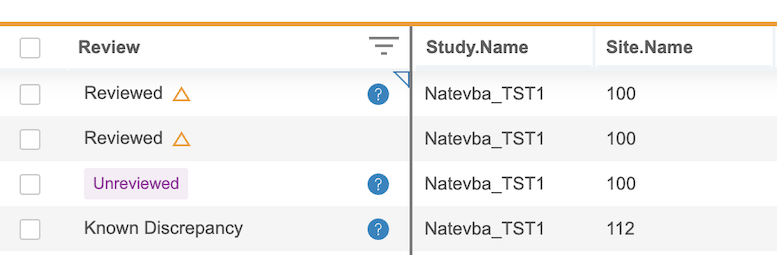
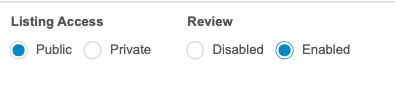
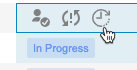
![[レビューなし(No Review)]の行を選択します。](/ja/gr/img/workbench/listings/review-select-no-reviews.png)
![ステータスを[進行中]に設定](/ja/gr/img/workbench/listings/select-in-progress-status.png)
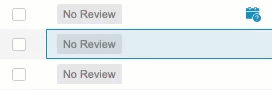
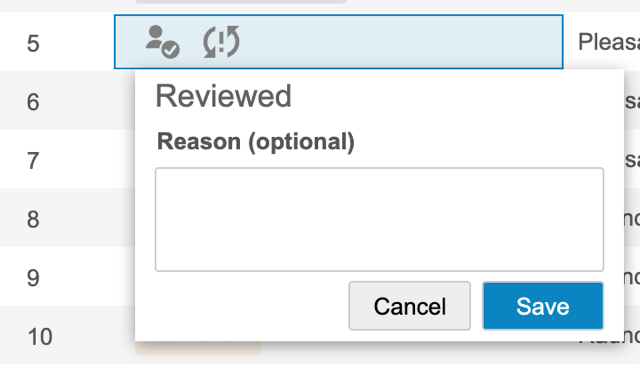
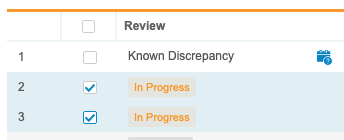
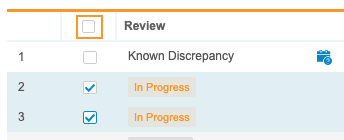
![ステータスを[レビュー済み]に設定](/ja/gr/img/workbench/listings/review-set-reviewed-status.png)
![[未レビューとしてマーク]アイコン](/ja/gr/img/workbench/listings/mark-as-unreviewed.png)
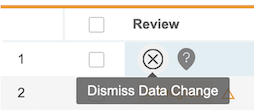
![[保存(Save)]ボタン](/ja/gr/img/workbench/listings/dismiss-save-button.png)
![展開済みの[フィルタのレビュー]セクション](/ja/gr/img/workbench/listings/review-status-filter.png)